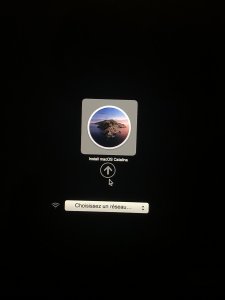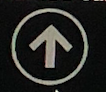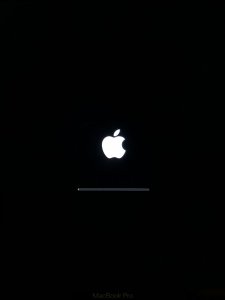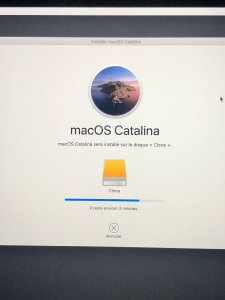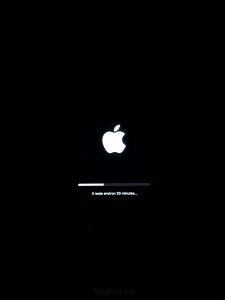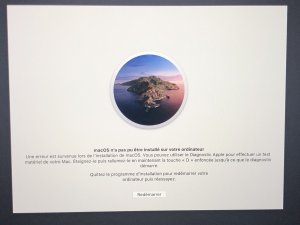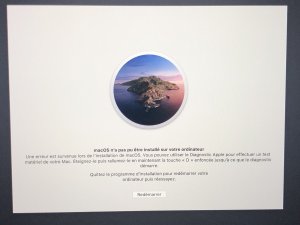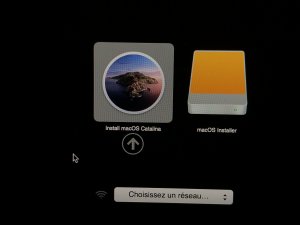M
Membre supprimé 1060554
Invité
Bonjout vicolachips
Ton Mac planté démarré sur la clé d'installation d'El Capitan > tu peux en 1ère instance donner à l'installation la destination du volume Clone externe (veille à ce que ton DDE soit bien branché) -->
Je t'invite à effectuer ce test en 1er. Si tu avais à te rabattre sur une installation propre en interne => sache qu'il faut un format apfs en accueil pour Catalina. La session d'installation d'une clé est identique à la session de secours : 4 Utilitaires macOS.
----------
Note : je laissais Finder* prendre un relais dans ce fil où les réinstallations plantent à répétition...
prendre un relais dans ce fil où les réinstallations plantent à répétition...
Ton Mac planté démarré sur la clé d'installation d'El Capitan > tu peux en 1ère instance donner à l'installation la destination du volume Clone externe (veille à ce que ton DDE soit bien branché) -->
- si ça fonctionnait > tu aurais une distribution Catalina complète en externe > avec la possibilité d'y réouvrir ton ancienne session avec tes données. Il serait alors possible de cloner à rebours la distribution de Clone => dans le Conteneur interne de Macintosh HD (avec la démo gratuite un mois de Carbon Copy Cloner).
Je t'invite à effectuer ce test en 1er. Si tu avais à te rabattre sur une installation propre en interne => sache qu'il faut un format apfs en accueil pour Catalina. La session d'installation d'une clé est identique à la session de secours : 4 Utilitaires macOS.
----------
Note : je laissais Finder*